Mundarija
Xo'sh, bu to'g'ri yo'l emas! Ba'zan sizning portretga yo'naltirilgan rasmlaringiz Lightroom'da ularning yon tomonlarida paydo bo'ladi. Yoki sizning landshaft tasviringizdagi ufq biroz qiyshiq bo'lib chiqdi.
Salom! Men Karaman va shuni tasdiqlay olamanki, kameradan 100% to'g'ri tasvirni olish biroz haqiqatga to'g'ri kelmaydi. Yaxshiyamki, Lightroom rasmlarni to'g'rilash yoki ularni yangi yo'nalishga aylantirishni juda oson qiladi.
menga rasmni bu erda qanday aylantirishingizni ko'rsating!
Izoh: Agar siz foydalanayotgan ekranlar Mac versiyasi, ular biroz boshqacha ko‘rinishga ega bo‘ladilar. Sizning kamerangiz tasvirlarni rasmga qarab avtomatik ravishda landshaft yoki portret yo'nalishida joylashtiradi.
Biroq, ba'zida bir nechta rasm ularni Lightroom-ga import qilishda noto'g'ri ko'rinishi mumkin. Tasvirni 90 daraja aylantirishning bir necha tezkor usullari.
Klaviatura yorlig'i
Siz Lightroom'da tasvirni chapga yoki o'ngga aylantirish uchun Lightroom klaviatura yorliqlaridan foydalanishingiz mumkin. Shunchaki rasmni tanlang va Mac-da Ctrl + ] (oʻng qavs tugmasi) yoki Buyruq + ] ni bosing tasvirni o‘ngga aylantirish uchun. Tasvirni aylantirish uchunchapga, Ctrl + [ yoki Cmd + [ -ni bosing. Ushbu yorliq ishlab chiqish va kutubxona modullarida ishlaydi.
Buyruqni tanlang
Siz ushbu xususiyatga Ishlab chiqish modulidagi menyu satri orqali ham kirishingiz mumkin. Foto -ga o'ting va Chapga aylantirish yoki O'ngga aylantirish -ni tanlang.

Kutubxona moduli panjara koʻrinishida quyidagi menyuga kirish uchun rasmni oʻng tugmasini bosing mumkin. Chapga aylantirish yoki O‘ngga aylantirish-ni tanlang.

Lightroom-da bir vaqtning o‘zida bir nechta fotosuratlarni aylantirish
Agar sizda bir nechta fotosuratlar bo‘lsa bir xil yo'nalishda aylantirilsa, buni ikki yo'l bilan qilishingiz mumkin. Birinchisi Kutubxona moduli panjara ko'rinishida.
To‘r ko‘rinishiga kirish uchun G yorliqni bosing. Seriyadagi birinchi va oxirgi fotosuratlarni bosgan holda Shift tugmachasini bosib, bir nechta fotosuratlarni tanlang. Yoki alohida fotosuratlarni bosish paytida Ctrl yoki Buyruq tugmachalarini bosib turing.
Rasmlar tanlangandan so'ng, yorliqni bosing yoki tasvirlarni aylantirish uchun buyruqni tanlang.

Ikkinchisi Develop modulida. Pastki qismdagi plyonkada aylantirmoqchi bo'lgan fotosuratlarni tanlang.
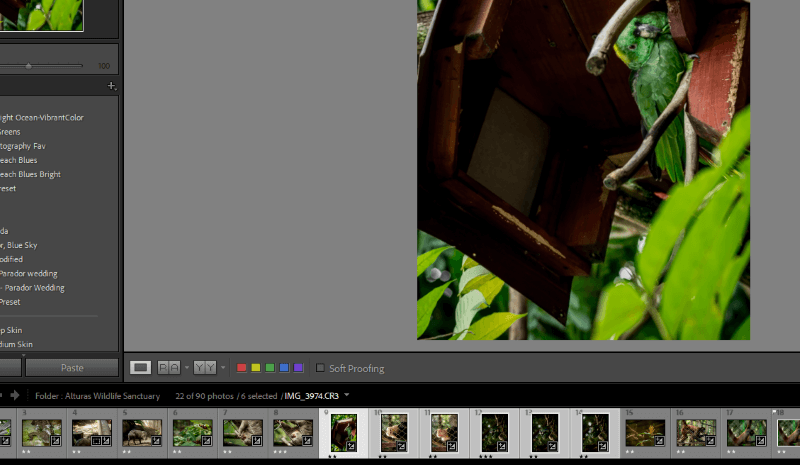
Muhim eslatma : Agar siz klaviatura yorlig'i yoki menyu buyruqlaridan foydalansangiz faqat ish joyingizdagi katta tasvir aylanadi. Ularning barchasini bir vaqtning o‘zida aylantirish uchun film tasmasini pastga o‘ng tugmasini bosing kerak.va tegishli aylantirish buyrug'ini tanlang.

Lightroom-da tasvirni biroz aylantiring
Albatta, Lightroom sizni 90 daraja aylanish bilan cheklamaydi. Agar siz egri tasvirlarni to'g'rilamoqchi bo'lsangiz (yoki rasmingizni ijodiy burchakka qo'ying), uni kichik qadamlar bilan aylantira olishingiz kerak. Buni Ishlab chiqish modulidagi Kesish Asbobi yordamida amalga oshirishingiz mumkin.
Klaviatura yorlig'idan foydalaning R yoki qirqish vositasi belgisini bosing. o'ngdagi Asosiy sozlash paneli ustidagi asboblar paneli.

Rasmingiz tepasida kesish ko'rinishi paydo bo'ladi. Agar aniq ufq yoki foydalanish uchun boshqa havola bo'lsa, Lightroom sizning rasmingizni avtomatik ravishda to'g'rilashi mumkin. Kesish asboblari boshqaruv panelidagi Avto tugmasini bosing.

Qoʻlda boshqarish uchun sichqonchani tasvirning tashqarisiga olib boring va kursoringiz ikki boshli 90 darajali oʻqga aylanadi. . Tasvirni aylantirish/to'g'rilash uchun bosing va torting.

Shuningdek, chapga va o'ngga aylantirish uchun burchak slayderini yuqoriga va pastga surishingiz mumkin. Yoki o'ngdagi katakchaga aniq qiymatni kiriting. Ijobiy raqam tasvirni o'ngga aylantiradi, salbiy esa chapga olib keladi.

Hammasi shu! Lightroom'da tasvirlarni aylantirishni o'rganish juda oddiy. Siz qisqa vaqt ichida barcha tasvirlaringizni mukammal tekis (yoki ijodiy tarzda qiyshaygan) qilib olasiz!
Lightroom haqida ko'proq ma'lumot olishga tayyormisiz? Qanday qilib to'plashni ko'rib chiqingLightroom'da ish jarayonini tahrirlang va tezlashtiring!

